Más allá de PowerPoint 4 Linux Herramientas de presentación
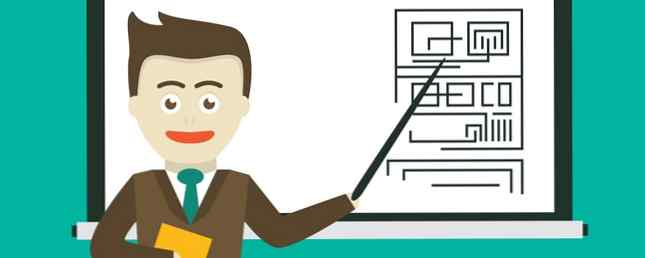
Las presentaciones son algo curioso..
Muchas personas los odian con la pasión de mil soles ardientes. Sin embargo, hay muchos que aman experimentar con la tipografía. La psicología de la tipografía. La psicología de la tipografía. Se ha dicho una y otra vez: las fuentes transmiten emoción. Lee más y colorea en sus diapositivas. Independientemente del equipo en el que esté, debe saber que existen otras opciones para presentaciones en Linux además de LibreOffice Impress. No estoy hablando de herramientas en línea como Prezi Better Than PowerPoint: 3 Herramientas en línea para crear presentaciones hermosas Better to PowerPoint: 3 Herramientas en línea para crear presentaciones hermosas Ya sea para la escuela, su vida profesional o casi cualquier otra razón, presentaciones son algunas de las herramientas más útiles para organizar y transmitir información a otros. Todos los crean de forma regular ... Leer más, porque esta vez el foco está en las aplicaciones de escritorio menos conocidas. Son ligeros, potentes y diferentes a los que estás acostumbrado..
ffDiaporama
El propósito principal de ffDiaporama no es crear presentaciones, es en realidad una aplicación de creación de películas. Si bien es relativamente simple en comparación con otras herramientas de edición de video para Linux 7 Free Open Source Video Editors para Linux 7 Free Open Source Video Editors para Linux La edición de video en Linux está mejorando constantemente. Una buena selección de software de edición de video de código abierto ahora está disponible para los usuarios de Linux, y tenemos siete de los mejores para que los revise. Lea más, ffDiaporama admite varios efectos y filtros para imágenes y animaciones, le permite agregar música a videos y combinar varios clips en una película. La interfaz puede parecer desalentadora al principio, pero armar una presentación de diapositivas no es demasiado difícil.

Si prueba ffDiaporama, se dará cuenta de que no hay nada que le impida crear presentaciones con él. En lugar de importar video, agregará texto como títulos y, gracias a extensiones como Texturemate y OpenClipart, puede insertar diferentes formas y fondos en las diapositivas..
ffDiaporama es especialmente adecuado para capturas de pantalla Crear capturas de pantalla increíbles con Bandicam Crear capturas de pantalla increíbles con Bandicam Screencasting es una manera asombrosa de ilustrar el uso de software o juegos. Bandicamp se distingue de otras herramientas por su simplicidad y velocidad. Leer más o presentaciones ricas en multimedia, que se pueden representar en uno de los muchos formatos de video compatibles, en Full HD o como un video más ligero para teléfonos inteligentes y web. Hablando de la web, ffDiaporama hace posible subir videos a YouTube o Dailymotion. Puede instalarlo desde los paquetes provistos en el sitio web oficial, o compilarlo desde la fuente.
Pros:
- Puede crear presentaciones de video y presentaciones de diapositivas con música de fondo.
- Ofrece más de cien efectos de transición.
Contras:
- La curva de aprendizaje de uso podría ser demasiado empinada
- No se pueden importar archivos de PowerPoint o Impress
Impresionante
Si no quiere renunciar a Impress, pero aún quiere probar algo nuevo, Impresionante es una buena opción. En pocas palabras, es una herramienta de post-procesamiento de presentaciones. Cree una presentación Slid.es: cree presentaciones sencillas y hermosas en dos dimensiones Slid.es: cree presentaciones sencillas y hermosas en dos dimensiones Una parte de la realización de presentaciones profesionales consiste en centrarse en los puntos clave y evitar el uso excesivo de los efectos. Otra parte proviene del uso de la herramienta adecuada para el trabajo. PowerPoint es un software increíble, pero ... Lea más en la aplicación que desee, expórtelo a PDF y luego use Impressive para mostrarlo. Esto podría parecer contraintuitivo (o simplemente superfluo), pero Impresionante tiene algunas características atractivas para impresionarlo..
En primer lugar, Impressive es súper ligero y portátil. No requiere instalación y puede llevarlo a cualquier lugar con una memoria USB. Además, no tiene una interfaz intrusiva o complicada; de hecho, sólo se ejecuta desde la terminal. Coloque su presentación en el mismo directorio que Impresionante, luego escriba ./impressive.py PresentationName.pdf en la terminal, y comience a deslizarse a través de su presentación con cualquiera de los dos teclados (teclas de flecha, Espacio y Retroceso) o la rueda del ratón.

El punto principal de Impresionante es mantener a la audiencia enfocada en las partes importantes de su presentación. Puede hacerlo dibujando cuadros resaltados alrededor de partes del texto con el mouse, haciendo zoom con la Z o presionando Entrar para activar el Spotlight que sigue el cursor. Cuando necesite saltar a una diapositiva específica o si desea ver todas las diapositivas a la vez, acceda al modo Visión general presionando la tecla Lengüeta llave.

Al igual que cualquier otra herramienta de línea de comandos, Impressive puede ejecutarse con diferentes opciones (interruptores) adjuntas. Por ejemplo, el -k o --progreso automático La opción muestra una barra de progreso para la presentación, mientras que -F inicia Impresionante en modo de ventana en lugar de pantalla completa. La lista completa de opciones está disponible en la documentación oficial. Allí también encontrará información sobre cómo crear un archivo de configuración personalizado para cada presentación..
Pros:
- Portátil y multiplataforma, fácil de navegar
- Ofrece características prácticas que llaman la atención.
Contras:
- Se ejecuta en la terminal, lo que podría retrasar a los principiantes.
- Cualquier configuración más allá de lo básico requiere estudiar el manual.
Etapa de caligrafia
De todas las herramientas en este texto, Calligra Stage es la que más has escuchado, ya que es parte de la suite de oficina de KDE, Calligra vs. LibreOffice: ¿Cuál es la suite de oficina Linux más productiva? Calligra vs. LibreOffice: ¿Cuál es la suite de oficina Linux más productiva? Lee mas . Anteriormente llamado KPresenter, Calligra Stage no tiene tantas funciones como LibreOffice Impress, pero tiene un sólido conjunto de funciones básicas. Puede usar plantillas o hacer una presentación desde cero con diapositivas personalizadas, y hay varios efectos para las transiciones de diapositivas. Stage puede trabajar con presentaciones de Microsoft PowerPoint y MagicPoint, pero su formato de archivo predeterminado es ODF (o más precisamente, ODP).

Además de las funciones que esperaría de una herramienta de presentación (como la navegación de diapositivas y la organización), Stage le permite exportar presentaciones a páginas HTML totalmente funcionales, lo que es excelente si desea hacer una presentación de diapositivas PowToon hace que sea fácil crear videos animados y presentaciones de diapositivas PowToon lo hace fácil para crear videos animados y presentaciones de diapositivas ¿Alguna vez has pensado en lo que pasaría si se volviera drásticamente más barato, más rápido y más fácil de producir dibujos animados impresionantes? Yo tengo. Y luego descubrí PowToon y su nuevo servicio de presentación, #Slides. Lea más o diseñe una infografía interactiva. 10 de las mejores herramientas para crear infografías. 10 de las mejores herramientas para crear infografías. La historia de esta ciencia visual (o arte) nos dice que la infografía no es en absoluto una invención de la cultura digital. La única diferencia entre entonces y ahora es la cantidad de información ... Leer más. Stage hace uso de los modos de visualización para diferentes propósitos, ofreciendo Vista normal para editar diapositivas, Vista de notas para agregar notas a cada diapositiva y Clasificador de diapositivas donde puede reorganizar, cambiar el nombre, eliminar o duplicar las diapositivas..
También puede habilitar una ventana acoplable (una barra lateral dentro de la ventana del escenario) donde puede ver todas las diapositivas como miniaturas, en una lista detallada o en el modo Vista mínima. Finalmente, la vista de presentador lo ayuda a controlar el flujo de su presentación al mostrar notas de diapositivas, un temporizador y la posición actual en la presentación..
Stage puede instalarse como una aplicación independiente, o puede tomar el paquete completo de Office desde los repositorios de la mayoría de las distribuciones de Linux. La buena noticia es que Stage también está disponible para Windows y OS X, e incluso una mejor noticia es que se está preparando una versión especial de Calligra Gemini con interfaz adaptable para tabletas. Quizás te preguntes, ¿hay alguna mala noticia??

Bueno, Stage (y toda la suite de Calligra) aún está en desarrollo; De hecho, hace un tiempo salió una nueva versión. Esto significa que todavía faltan funciones, especialmente en términos de ajustes del propio Stage, ya que el diálogo de configuración es bastante limitado para una aplicación KDE. Al igual que en la mayoría de las otras alternativas de Microsoft Office, el soporte para formatos de archivo propietarios en Calligra Stage aún debe mejorarse.
Pros:
- Modos de visualización prácticos para un mejor control sobre la presentación
- Interfaz innovadora para tabletas está en desarrollo.
Contras:
- Carece de preferencias de aplicación y características avanzadas
- Importar archivos PPT (X) no siempre es satisfactorio
SlideCrunch
Pdftk PDFtk - Una aplicación para clasificar, dividir, rotar y marcas de agua PDFs PDFtk - Una aplicación para clasificar, dividir, rotar y marcas de agua PDF. Leer más es para archivos PDF, SlideCrunch es para presentaciones. Para los usuarios que no son alérgicos a la línea de comandos, esta herramienta es una excelente manera de administrar las presentaciones. Puede combinar archivos (PDF o SVG) en una presentación de diapositivas, separar una presentación en diapositivas individuales (imágenes) e incluso crear una presentación de diapositivas con narración de audio. Si su presentación tiene notas, SlideCrunch puede organizarlas junto a las diapositivas para producir un folleto ordenado.

SlideCrunch no requiere instalación, aunque sí tiene una lista de dependencias. Una vez que estén satisfechos, puede ejecutarlo como cualquier otro script ejecutable. Sin embargo, no hará mucho por su presentación si no especifica las opciones en un archivo de texto separado llamado slideshow.txt. Este archivo puede contener claves para la duración de la diapositiva, notas para cada diapositiva, información sobre el autor y más. SlideCrunch puede complementar su herramienta de presentación actual, pero difícilmente puede reemplazar una aplicación completa como Impress.
Pros:
- Proporciona una forma rápida de fusionar o dividir presentaciones
- Práctico para generar folletos.
Contras:
- Requiere el uso de terminal y un archivo de configuración de bricolaje.
- La documentación no es amigable para los novatos
Mientras que Impress todavía reina como la alternativa imbatible a las presentaciones de PowerPoint evolucionadas: 4 alternativas a PowerPoint y Keynote Las presentaciones comparadas evolucionaron: 4 alternativas a PowerPoint y Keynote comparadas Aunque puede crear presentaciones realmente efectivas con PowerPoint y Keynote, estas aplicaciones son pasadas (no para mencionar relativamente caro), y es hora de probar algo nuevo. Aquí hay cuatro alternativas refrescantes. Lea más, puede que no pase mucho tiempo antes de que eso cambie. Después de todo, nuevas herramientas de oficina 9 de las Mejores alternativas gratuitas y de bajo costo para Microsoft Office 9 de las Mejores alternativas gratuitas y de bajo costo para Microsoft Office Microsoft Office ha dominado el mercado de documentos de texto, hojas de cálculo y presentaciones de diapositivas durante años, y Por una buena razón, es uno de los mejores. Sin embargo, hay un inconveniente y ese es el precio ... Leer más están en el horizonte, y las aplicaciones pequeñas como las que se enumeran aquí ya tienen sus usuarios. A medida que continúan mejorando, algunos de nosotros incluso podemos comenzar a disfrutar de las presentaciones..
¿Has probado alguna de estas aplicaciones o quizás has descubierto otras herramientas de presentación para Linux? Como siempre, le invitamos a compartir sus experiencias y opiniones en los comentarios..
Créditos de imagen: Vector de negocio diseñado por Freepik, página de capturas de pantalla de ffDiaporama, página de capturas de pantalla de Calligra Stage, proyecto Calligra Gemini, página de proyecto SlideCrunch.
Explorar más sobre: Linux, Presentaciones.


